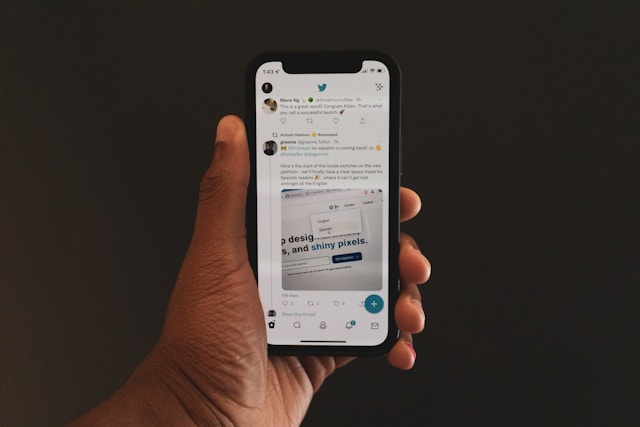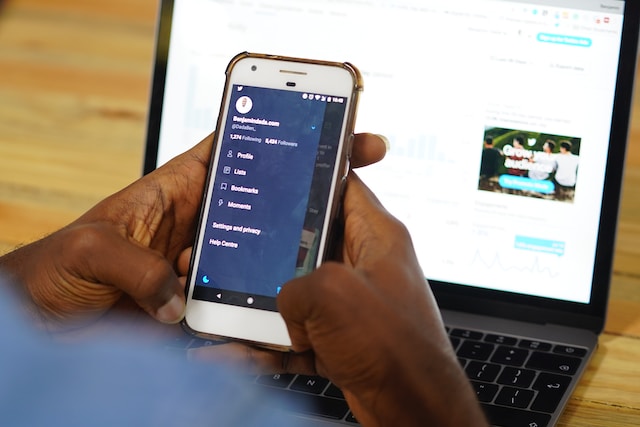Soms kan het delen van je mening anderen triggeren of tot een ongemakkelijke situatie leiden. Net als fysieke gesprekken kunnen berichten op Twitter of X gespannen situaties veroorzaken. Daarom is een veelgestelde vraag: "Hoe kan ik al mijn tweets verwijderen?".
Je Twitter-posts verwijderen is de beste oplossing om je reputatie op het platform te herstellen. Door je account te verwijderen kun je een schone lei creëren en een betere Twitter-reis beginnen. Als dit je doel is, dan is dit artikel voor jou. Lees verder voor oplossingen om al mijn tweets op het sociale platform te verwijderen.
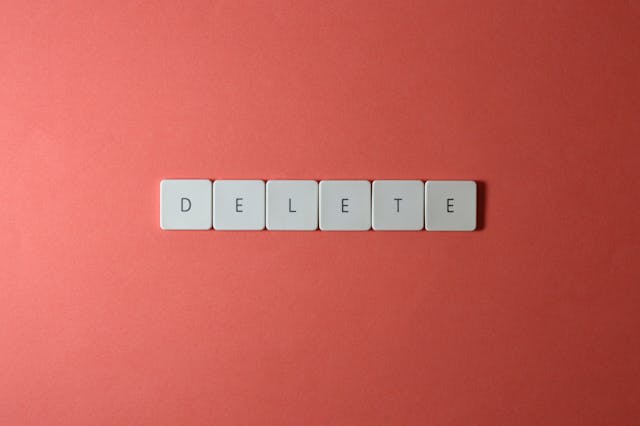
Waarom mensen al hun tweets verwijderen
Er zijn verschillende redenen om je tweets te verwijderen van Twitter, aka X. Mensen hebben vaak besloten om een schone lei te maken vanwege gênante of controversiële berichten. Deze berichten hebben de gebruiker beïnvloed of in ongemakkelijke situaties gebracht.
De tweets kunnen ieders perceptie van het karakter van de gebruiker hebben beïnvloed en hun imago hebben beschadigd. Daarom heeft de gebruiker geen andere keuze dan al zijn berichten te verwijderen. Gebruikers verwijderen vaak hun berichten om te voorkomen dat mensen in hun verleden gaan graven.
Soms moet iemand die een nieuwe baan zoekt zijn berichten verwijderen om zijn verleden te verbergen. Dit komt omdat een interviewer het sociale mediaprofiel en de Twitterberichten van de sollicitant kan bekijken. Dit doen ze omdat iemands profiel en posts hun persoonlijkheid en interesses bepalen.
Het is voor hen een betere gelegenheid om meer te weten te komen over de potentiële werknemer. Ook mensen die een solide sociale aanwezigheid willen creëren, kunnen een positief profiel nodig hebben. Dit is om een positieve indruk te creëren wanneer andere gebruikers of potentiële klanten hun Twitter-profiel bekijken.
Alle tweets op X verwijderen is om deze en nog veel meer redenen het beste. Daarom vragen veel mensen: "Hoe kan ik al mijn tweets op Twitter verwijderen?". Als jij ook met dit dilemma zit, maak je dan geen zorgen; er zijn eenvoudige oplossingen.

Kan ik al mijn Tweets verwijderen?
Ja, je kunt al je tweets van Twitter of X verwijderen en een schone lei maken. Gebruikers kunnen hun berichtgeschiedenis van het platform wissen wanneer ze maar willen. Je moet je dus niet teveel zorgen maken over de vraag "Kan ik al mijn tweets verwijderen?". Je hoeft alleen maar naar je account te gaan en op de snelle verwijderknop te klikken.
Helaas kun je met deze knop alleen elk bericht na elkaar verwijderen om ze allemaal te wissen. Het kan dus vrij lang duren, vooral als je duizenden tweets hebt. Hoewel het uitdagend klinkt, gebruiken sommige mensen deze methode om hun Twitterprofiel op te schonen.
Er zijn echter betere manieren om al je berichten te verwijderen zonder de standaard verwijderknop te gebruiken. Verschillende tools van derden hebben effectieve verwijderfuncties om tweets in één keer massaal te verwijderen. Gelukkig ben je op de juiste pagina beland, want in dit artikel worden al deze methoden in de volgende secties uitgelegd.

Hoe verwijder ik gratis al mijn tweets met verschillende methodes?
Hoewel er verschillende tools van derden bestaan om al je tweets te verwijderen, zijn de meeste niet gratis. Gelukkig zijn er gratis manieren om Twitter al mijn tweets te laten verwijderen. We hebben enkele gratis opties geïdentificeerd om iedereen van dit voordeel te laten genieten. Laten we eens kijken hoe je al je tweets kunt verwijderen met gratis methodes.
Verwijder je Tweets gratis met de ingebouwde functie
De standaard verwijderknop van X is eenvoudig en toegankelijk vanaf elk apparaat. Zoals eerder vermeld, verwijder je hiermee niet massaal tweets. Maar het werkt effectief als je het herhaaldelijk kunt gebruiken. Het beste is dat deze methode 100% gratis is.
Hier lees je in zeven eenvoudige stappen hoe je het gebruikt:
- Log in op je X-account op de website of mobiele app.
- Tik op je profielfoto linksboven in de interface van de mobiele app en selecteer de optie Profiel. Klik op Profiel in het linkermenu van de desktopversie om toegang te krijgen tot je profielinformatie en inhoud.
- Scroll naar beneden om een verzameling van je vorige posts en reposts te bekijken.
- Selecteer het pictogram Ellipsis (drie verticale stippen) in de rechterbovenhoek van het eerste bericht of de eerste repost.
- Selecteer Post verwijderen in het pop-upmenu. Er verschijnt een pop-upbericht waarin u wordt gevraagd uw keuze te bevestigen.
- Selecteer Verwijderen in het bevestigingsbericht om het proces te voltooien. Het systeem verwijdert het bericht automatisch van je profiel en van de tijdlijn van andere gebruikers.
- Selecteer andere berichten en herhaal de stappen om ze te verwijderen.
Zodra je deze berichten verwijdert, zal alles over deze berichten niet langer bestaan op het platform. Dit geldt ook voor de likes, reposts en reacties. Je kunt deze post echter nog wel zien als iemand er eerder screenshots van heeft gemaakt. Je Twitter-post kan ook bestaan op zoekmachines zoals Google en Bing totdat ze hun systemen bijwerken.
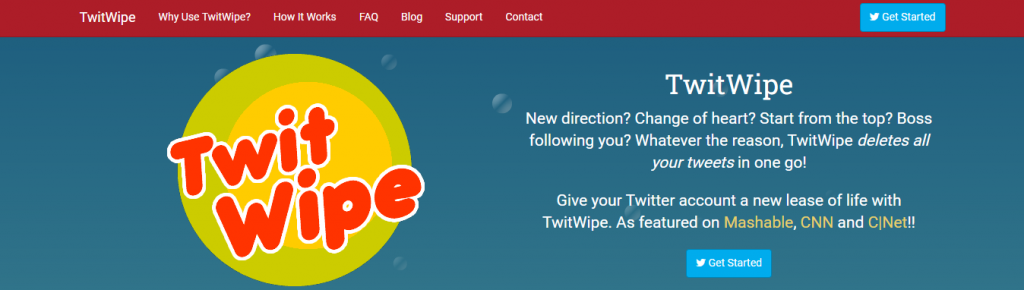
Verwijder je Tweets gratis met Twitwipe
TwitWipe is een gratis en zeer effectief hulpmiddel om tweets in bulk te verwijderen. In tegenstelling tot de ingebouwde functie, voert deze tool het hele verwijderingsproces voor je uit. Helaas zijn de diensten langzaam en kan het een tijdje duren voordat ze voltooid zijn. Dit komt door het verkeer van veel mensen die de gratis diensten gebruiken.
Je moet dus wachten tot al je berichten van je account zijn verwijderd. Bovendien kan TwitWipe plotseling stoppen met werken tijdens het verwijderen van je berichten. Je moet de verwijderfunctie opnieuw starten om het proces voort te zetten. Gelukkig gaat het weer verder waar het gestopt is. Afgezien van deze nadelen is deze tool nuttig voor de missie.
Zo werkt het in vier eenvoudige stappen:
- Ga met een browser naar de website van TwitWipe.
- Meld je aan met je Twitter inloggegevens. Dit proces vereist dat je de toestemming van de app voor je account verifieert.
- Klik op de knop TwitWipe this account op het scherm. Er verschijnt een bevestigingsbericht op het scherm.
- Bevestig de actie en wacht tot de app berichten verwijdert.
Je krijgt een melding zodra al je X-posts volledig zijn verwijderd. Bovendien hoef je je niet opnieuw aan te melden wanneer je de tool wilt gebruiken.
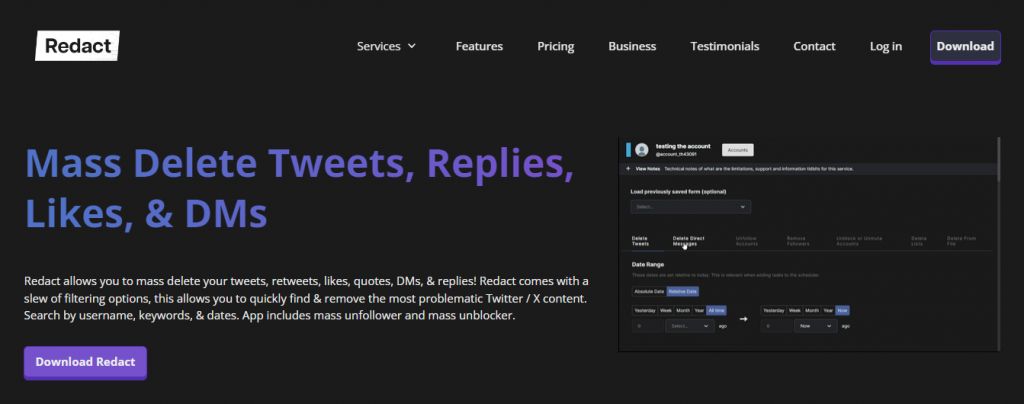
Verwijder je Tweets gratis met Redact
Redact is een effectieve, gebruiksvriendelijke applicatie van derden voor het verwijderen van tweets in bulk. In tegenstelling tot TwitWipe biedt Redact diensten voor het beheer van sociale media voor verschillende sociale mediaplatforms. De tweetverwijderingsfunctie werkt echter voor retweets, tweets, citaten, vind-ik-leuks, DM's en antwoorden.
De tool verwijdert tweets die maximaal 30 dagen op je account staan. Het biedt ook verschillende filteropties om problematische berichten te vinden en te verwijderen. Je kunt zoeken op trefwoorden, gebruikersnamen, datums en hashtags. Redact geeft je controle over het verwijderingsproces om te bepalen wat je verwijdert.
Je kunt ook een auto-delete functie inplannen om je toekomstige tweets te verwijderen. Je moet je echter abonneren op betaalde plannen om deze geavanceerde functies te kunnen gebruiken. Daarnaast is het een effectieve tool om gratis alle berichten van je Twitterprofiel te verwijderen. Daarnaast kun je Redact downloaden onder Linux, Windows en macOS.
Zo gebruik je deze app in zeven eenvoudige stappen:
- Ga met een browser naar de website van Redact.
- Zoek en klik op de downloadknop op de startpagina.
- Download en installeer het op je apparaat.
- Start de app en kies de optie + Services om een sociaal platform te selecteren.
- Kies X uit de lijst met platformopties.
- Voer je inloggegevens voor Twitter in om toegang te krijgen tot je account.
- Kies de tweets die je wilt verwijderen en voltooi het verwijderingsproces.
Redigeren verwijdert automatisch alle tweets van je X-account.

Hoe verwijder ik al mijn tweets met betaalde opties?
De Twitter API staat slechts 3.200 berichten toe. Gratis opties verwijderen dus mogelijk niet al mijn tweets. In dit geval is het het beste om alternatieven te zoeken die meer berichten kunnen verwijderen. Voor de meeste van deze alternatieven moet je echter betalen om hun diensten te gebruiken. In dit gedeelte wordt uitgelegd hoe je al je tweets kunt verwijderen met deze opties.
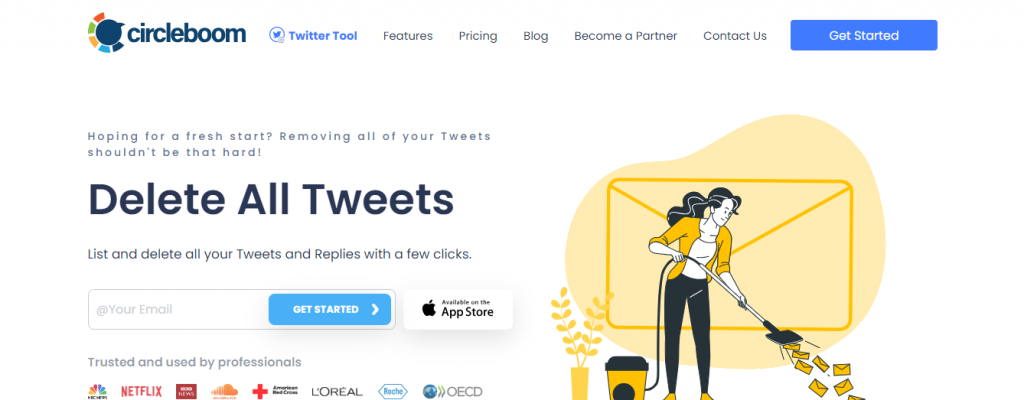
Hoe verwijder je al je berichten met Circleboom
Circleboom Twitter is een krachtige tool voor het beheren van je Twitter of X account. Deze tool helpt bij het verwijderen van al je berichten, reposts, mentions, likes, replies en media. Het is ook handig voor het verwijderen van je Twitter-archief in één eenvoudige klik. Circleboom biedt vier betaalde plannen variërend van $9,99 tot $29,99
Zo werkt het in zes stappen:
- Ga in een browser naar de website van Circleboom Twitter.
- Klik op Nu starten om je aan te melden met je Twitter-account.
- Autoriseer het hulpprogramma om het toegang te geven tot je account.
- Selecteer Mijn Tweets in het navigatiemenu aan de linkerkant voor een vervolgkeuzemenu.
- Klik op Tweets verwijderen om het proces te starten.
- Klik op Alle geselecteerde tweets verwijderen om je actie te bevestigen.
Circleboom Twitter zal al je berichten verwijderen. Deze actie werkt echter mogelijk niet effectief bij meer dan 3.200 tweets. Je moet je tweetarchief uploaden om meer dan 3.200 berichten te verwijderen met de geschiedenisgum.
Zo werkt het in acht stappen:
- Download je Twitter-archief en pak het archiefbestand uit.
- Log in op je Circleboom account met je Twitter inloggegevens.
- Autoriseer de app om deze toegang te geven tot je account.
- Selecteer Mijn Tweets in het menu aan de linkerkant.
- Klik op Twitter-archief verwijderen om naar een dashboard te gaan.
- Upload tweets.js vanuit het archiefbestand. Het systeem zal je tweetarchief binnen een paar minuten verwijderen.
- Selecteer Mijn Tweets verwijderen op het dashboard Twitter-geschiedenis verwijderen.
- Klik op Mijn archief verwijderen om het proces te voltooien.
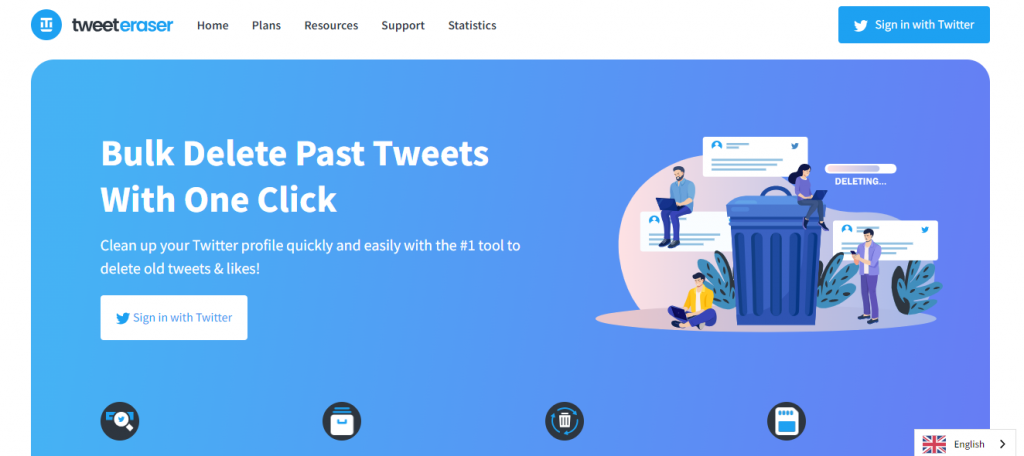
Hoe al je berichten verwijderen met TweetEraser
TweetEraser is een gebruiksvriendelijke app van derden om meerdere tweets tegelijk te verwijderen. Met deze tool kun je ongewenste tweets verwijderen met slechts een paar eenvoudige klikken. Bovendien biedt het filteropties om berichten te selecteren die je wilt verwijderen. Het heeft een auto-delete functie om toekomstige tweets te verwijderen.
TweetEraser bevat ook een Twitter-archiefwisser om je postgeschiedenis te wissen. Je hebt toegang tot deze functies door je te abonneren op een betaald plan. De tool biedt drie opties: Beginner, Expert of Geavanceerd plan. Het Expert-plan is echter het enige plan dat al je tweets verwijdert voor $3,66.
Hier zijn zes stappen om deze tool te gebruiken:
- Ga naar de website van TweetEraser in een browser.
- Klik op Aanmelden met Twitter om een account aan te maken met je gegevens. Dit brengt je naar een verificatiepagina.
- Klik op Authorize App om de tool toegang te geven tot je account. Zo kom je op de prijzenpagina.
- Kies en abonneer je op een pakket om toegang te krijgen tot de verwijderfunctie.
- Ga terug naar het dashboard van je TweetEraser en selecteer bovenaan Tweets.
- Upload je X-archief en begin met het verwijderingsproces.
Wacht tot de app het verwijderingsproces heeft voltooid. Je krijgt een melding zodra je berichten volledig zijn verwijderd.

Hoe je Twitter-archief downloaden
Je Twitter- of X-archief bevat al je accountgegevens vanaf de dag van creatie. Het bevat je berichten, reposts, likes en reacties. Sommige tools van derden vereisen dat je je archief uploadt om toegang te krijgen tot je tweetgeschiedenis. Meestal kunnen deze tools je berichten verwijderen zonder toegang te krijgen tot je archief.
De Twitter API geeft hen echter alleen toegang tot je meest recente 3.200 berichten. Daarom hebben ontwikkelaars een oplossing gemaakt om toegang te krijgen tot meer dan dit aantal. Deze oplossing is alleen mogelijk door je archief te uploaden. Gelukkig kun je met X je archief moeiteloos downloaden.
Zo download je het in elf stappen:
- Ga naar je X-account op de mobiele app of website.
- Tik op de profielfoto linksboven in de mobiele app en selecteer de optie Instellingen en ondersteuning. Klik op Meer in de linkerzijbalk van de desktopversie.
- Selecteer Instellingen en Privacy in het menu.
- Kies de optie Uw account om de opties te openen.
- Selecteer Een archief van uw gegevens downloaden. Het systeem zal u vragen om uw accountwachtwoord te verifiëren.
- Voer uw X-wachtwoord in om verder te gaan.
- Selecteer de optie Archief aanvragen.
- Je ontvangt een melding in je e-mail en X app wanneer je archief klaar is.
- Klik op de downloadlink in het e-mailbericht.
- Bevestig je wachtwoord nogmaals om het downloaden te starten.
- Je archief wordt gedownload als een ZIP-bestand. Je kunt het openen met een archiefviewer of je standaard webbrowser.
Hoewel er veel opties bestaan om tweets te verwijderen, biedt TweetEraser uitstekende services. Je hoeft alleen maar achterover te leunen en de tool zijn magie te laten uitvoeren. TweetEraser biedt niet alleen een antwoord op de delete all my tweets vraag; het helpt je ook bij het beheren van je account. Begin dus vandaag nog met het filteren en opschonen van je X-tijdlijn!